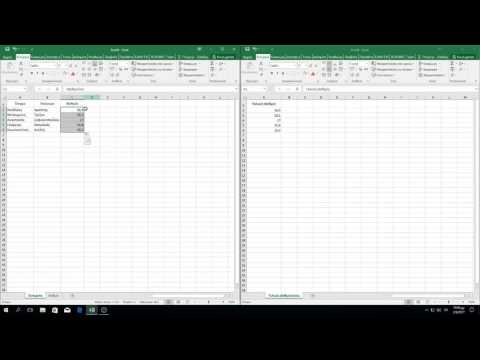Η προσθήκη προστασίας με κωδικό πρόσβασης σε ένα σενάριο.batch των Windows δεν είναι απίστευτα δύσκολη, αλλά θα ήταν δύσκολο να επιτευχθεί χωρίς οδηγίες. Εάν είστε πρόθυμοι να αφιερώσετε χρόνο για να μάθετε, θα έχετε κάποια προστασία με κωδικό πρόσβασης σε σύντομο χρονικό διάστημα.
Βήματα
Μέθοδος 1 από 2: Γράψτε τον κωδικό σας

Βήμα 1. Ανοίξτε το Σημειωματάριο
Μπορείτε να ανοίξετε την εφαρμογή Σημειωματάριο πηγαίνοντας στο μενού Έναρξη, μετά Όλα τα προγράμματα και έπειτα Αξεσουάρ. Στα Αξεσουάρ θα βρείτε το Σημειωματάριο. Οι χρήστες των Windows μπορούν απλώς να πληκτρολογήσουν "σημειωματάριο", χωρίς εισαγωγικά, στο μενού έναρξης και να πατήσουν enter. Η εφαρμογή θα ανοίξει.

Βήμα 2. Ξεκινήστε τον κωδικό σας με @ echo off
Αυτή είναι η γραμμή που θα χρησιμοποιήσετε για να ξεκινήσετε το σενάριό σας. Η δέσμη ενεργειών είναι η εγγραφή του κώδικα που προκαλεί τη σωστή εκτέλεση του προγράμματος. Αυτή η γραμμή σας επιτρέπει να ξεκινήσετε να γράφετε κείμενο. Αφού το γράψετε, θα αντιγράψετε τον παρακάτω κώδικα.
-
:ΕΝΑ
- echo εισαγάγετε τον κωδικό πρόσβασης για να ενεργοποιήσετε το πρόγραμμα.
- set/p "pass =>"
-
αν ΔΕΝ %περάσει %== κωδικός πρόσβασης εδώ: FAIL

Βήμα 3. Προσθέστε τις τελευταίες πινελιές για να τερματίσετε το σενάριό σας
Στο τέλος του προγράμματος, πρέπει να προσθέσετε τις ακόλουθες γραμμές:
-
:ΑΠΟΤΥΓΧΑΝΩ
-
echo Μη έγκυρος κωδικός πρόσβασης.
- Αν θέλετε να γράψετε επιπλέον κείμενο, μπορείτε. Εάν θέλετε να έχετε χρόνο μεταξύ της πρώτης γραμμής κειμένου και της δεύτερης γραμμής κειμένου, προσθέστε μια γραμμή που λέει "ping localhost (αριθμός)". Αυτό ορίζει το χρονικό διάστημα μεταξύ κάθε γραμμής κειμένου. Βάλτε το ανάμεσα στη δεύτερη και την τρίτη γραμμή. Εάν θέλετε το πρόγραμμά σας να τρέχει αργά και να δίνετε χρόνο στους χρήστες να χρησιμοποιούν κάθε γραμμή κειμένου, κάντε περισσότερο χρόνο στο localhost του ping. Η παύση μεταξύ κάθε γραμμής κειμένου που εμφανίζεται από τον κώδικα θα είναι ο χρόνος localhost ping. Εάν θέλετε το πρόγραμμα να λέει "Γεια" και στη συνέχεια να πει "πώς είστε" πέντε δευτερόλεπτα αργότερα, θα γράφατε ping localhost 5
-
πήγα: τέλος
-
:τέλος
Μέθοδος 2 από 2: Τελειώνοντας

Βήμα 1. Αλλάξτε το "passwordhere" στον κωδικό πρόσβασης της επιλογής σας
Μπορείτε να επιλέξετε όποιο κωδικό θέλετε. Μπορεί να είναι όσο θέλετε κι εσείς. Απλώς θυμηθείτε να κρατήσετε τα εισαγωγικά.

Βήμα 2. Αποθηκεύστε το αρχείο με κατάληξη.bat
Η προεπιλογή θα είναι.txt, οπότε θα πρέπει να το αλλάξετε. Εάν έχετε ήδη αποθηκεύσει το αρχείο, απλώς μεταβείτε στο αρχείο, στη συνέχεια αποθηκεύστε ως και, στη συνέχεια, αλλάξτε την επέκταση σε.bat. Mightσως χρειαστεί να επιλέξετε το πλαίσιο που λέει "εμφάνιση επέκτασης" εάν δεν βλέπετε.txt.

Βήμα 3. Μεταβείτε στην επιλογή Απόδοση και συντήρηση
Μπορείτε να μεταβείτε σε αυτήν την καρτέλα από τον Πίνακα Ελέγχου του υπολογιστή σας. Τώρα μεταβείτε στις Προγραμματισμένες εργασίες και μεταβείτε στο αρχείο που μόλις δημιουργήσατε. Μπορείτε να το ρυθμίσετε να λειτουργεί όποτε θέλετε - όταν κάποιος προσπαθεί να συνδεθεί, όταν προσπαθεί να ανοίξει ένα συγκεκριμένο αρχείο ή φάκελο ή οποιαδήποτε άλλη προτροπή.
Συμβουλές
- Εάν δεν είστε σίγουροι πώς να δημιουργήσετε καλά αρχεία.bat, δείτε μερικά άλλα άρθρα για να μάθετε πώς να φτιάξετε κάποια προγράμματα.bat
- Αυτός είναι ένας πολύ βασικός κωδικός κωδικού πρόσβασης. Όποιος γνωρίζει αρχεία.bat θα εξακολουθεί να έχει πρόσβαση σε αυτό.